PPT怎么绘制静谧的星空背景图? ppt星空的画法
百度经验 发布时间:2020-03-23 17:15:22 作者:吊丝的荣耀  我要评论
我要评论
PPT怎么绘制静谧的星空背景图?PPT中想要绘制一幅背景图,该怎么绘制星空背景图呢?下面我们就来看看详细的教程,需要的朋友可以参考下
想要使用PPT画一幅星空,该怎么绘制呢?下面我们就来看看ppt绘制星空图的教程。

1、新建一张PPT,并插入几个圆,以便取色

2、单击右键,选择形状格式,选择渐变填充,选择射线,方向选择左下角


3、进行取色,设置背景,背景设置后的效果如图


4、选择圆形,插入,然后选中它,按ctrl+右键复制


5、将这些圆形组合在一起,缩小,再解除组合

6、全选,将高和宽调至合适大小,然后按ctrl+右键复制,复制后,随机选中一些星星,将其透明度调成不同,来表现星星亮度的不同



7、选择线条,,来到设置形状格式页面,选中渐变线,透明度依次调为100%,50%,0%,然后将线条复制一下,再调一下位置和长度,星空就完成了



以上就是PPT画星空的绘制方法,希望大家喜欢,请继续关注脚本之家。
相关推荐:
相关文章
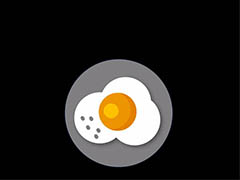 ppt怎么绘制荷包蛋?ppt中想要绘制一个荷包蛋,该怎么绘制荷包蛋呢?下面我们就来就来看看ppt荷包蛋的画法,需要的朋友可以参考下2020-02-21
ppt怎么绘制荷包蛋?ppt中想要绘制一个荷包蛋,该怎么绘制荷包蛋呢?下面我们就来就来看看ppt荷包蛋的画法,需要的朋友可以参考下2020-02-21 ppt怎么绘制发光的圆形太阳图标?ppt中想要绘制一个圆形的太阳,该怎么绘制呢?下面我们就来看看ppt太阳的画法,需要的朋友可以参考下2020-02-21
ppt怎么绘制发光的圆形太阳图标?ppt中想要绘制一个圆形的太阳,该怎么绘制呢?下面我们就来看看ppt太阳的画法,需要的朋友可以参考下2020-02-21 ppt幻灯片怎么绘制带有缺口圆形?ppt中想要绘制一个圆形,并裁剪掉一部分,变成一个有缺口的圆形,该怎么制作呢?下面我们就来看看ppt圆形弧线的画法,需要的朋友可以参考2020-02-19
ppt幻灯片怎么绘制带有缺口圆形?ppt中想要绘制一个圆形,并裁剪掉一部分,变成一个有缺口的圆形,该怎么制作呢?下面我们就来看看ppt圆形弧线的画法,需要的朋友可以参考2020-02-19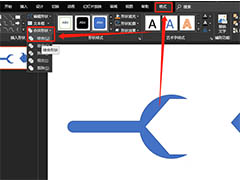 PPT怎么绘制扳手工具图标?ppt中想要手绘一个简笔画扳手的图形,该怎么绘制扳手呢?下面我们就来看看ppt扳手的画法,需要的朋友可以参考下2020-02-18
PPT怎么绘制扳手工具图标?ppt中想要手绘一个简笔画扳手的图形,该怎么绘制扳手呢?下面我们就来看看ppt扳手的画法,需要的朋友可以参考下2020-02-18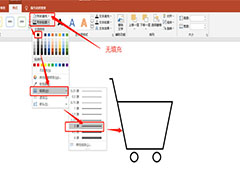 ppt怎么绘制简笔画效果的小推车图标?ppt中想要绘制一个简笔画效果的小推车,该怎么绘制呢?下面我们就来看看详细的教程,需要的朋友可以参考下2020-02-11
ppt怎么绘制简笔画效果的小推车图标?ppt中想要绘制一个简笔画效果的小推车,该怎么绘制呢?下面我们就来看看详细的教程,需要的朋友可以参考下2020-02-11 ppt怎么绘制一个信封图纸的图标?ppt中想要绘制一个信封图标,该怎么绘制呢?下面我们就来看看ppt信封的画法,很简单,需要的朋友可以参考下2020-02-04
ppt怎么绘制一个信封图纸的图标?ppt中想要绘制一个信封图标,该怎么绘制呢?下面我们就来看看ppt信封的画法,很简单,需要的朋友可以参考下2020-02-04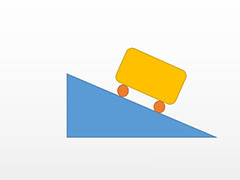 wps怎么绘制作物理题作用力的图形?wps中想要制作一个作用力的物理题,该怎么绘制这个效果呢?下面我们就来看看详细的教程,需要的朋友可以参考下2020-01-18
wps怎么绘制作物理题作用力的图形?wps中想要制作一个作用力的物理题,该怎么绘制这个效果呢?下面我们就来看看详细的教程,需要的朋友可以参考下2020-01-18 PPT2019怎么绘制绿色的树叶?ppt中想要绘制一个树叶,该怎么绘制绿色的树叶图标呢?下面我们就来看看ppt叶子图标的画法,需要的朋友可以参考下2020-01-07
PPT2019怎么绘制绿色的树叶?ppt中想要绘制一个树叶,该怎么绘制绿色的树叶图标呢?下面我们就来看看ppt叶子图标的画法,需要的朋友可以参考下2020-01-07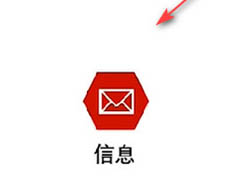 ppt怎么设计六角图标?ppt中想要制作一个图标,该怎么制作六角形的图标呢?下面我们就来看看ppt绘制漂亮标志的教程,需要的朋友可以参考下2020-01-06
ppt怎么设计六角图标?ppt中想要制作一个图标,该怎么制作六角形的图标呢?下面我们就来看看ppt绘制漂亮标志的教程,需要的朋友可以参考下2020-01-06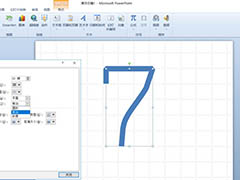 ppt怎么快速绘制数字7?ppt中想要自己设计一款数字字体,该怎么设计呢?下面我们就来看看ppt设计数字字体的教程,需要的朋友可以参考下2020-01-06
ppt怎么快速绘制数字7?ppt中想要自己设计一款数字字体,该怎么设计呢?下面我们就来看看ppt设计数字字体的教程,需要的朋友可以参考下2020-01-06


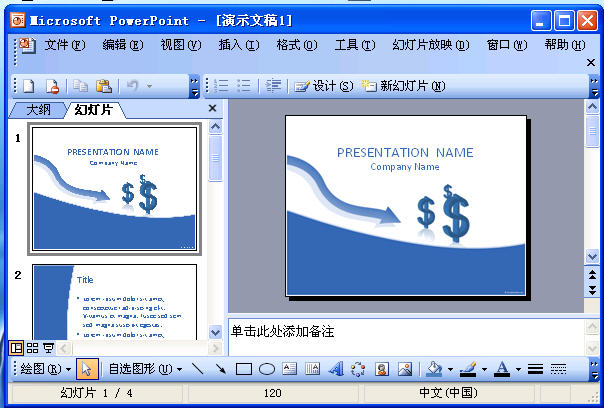
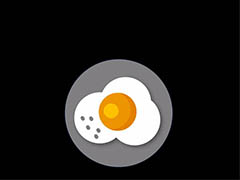


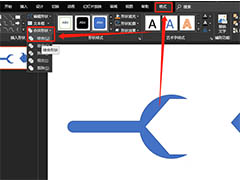
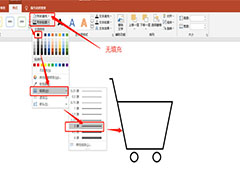

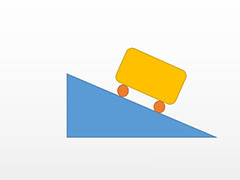

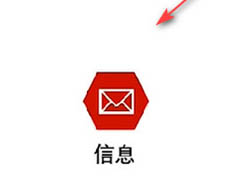
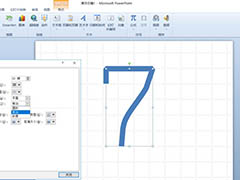
最新评论